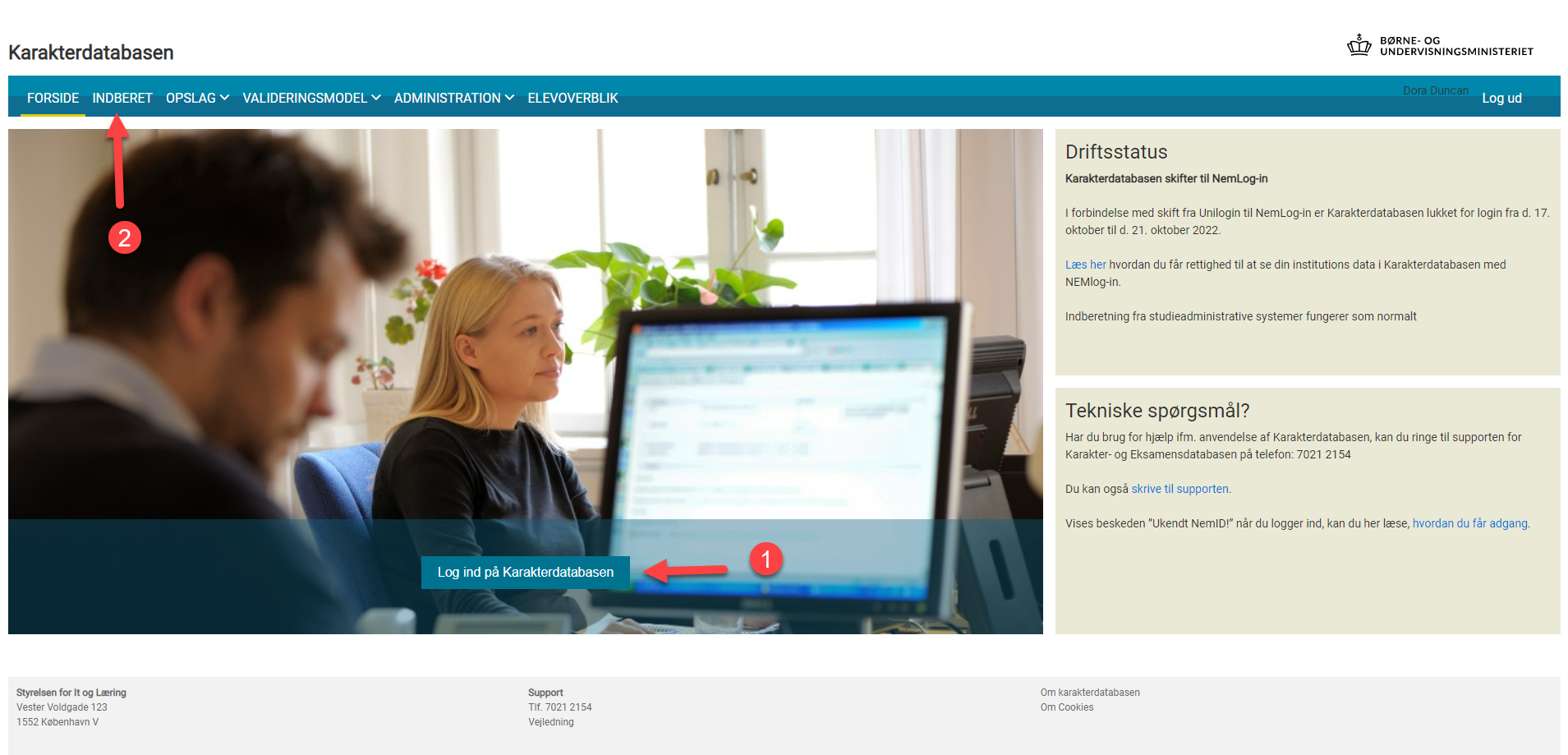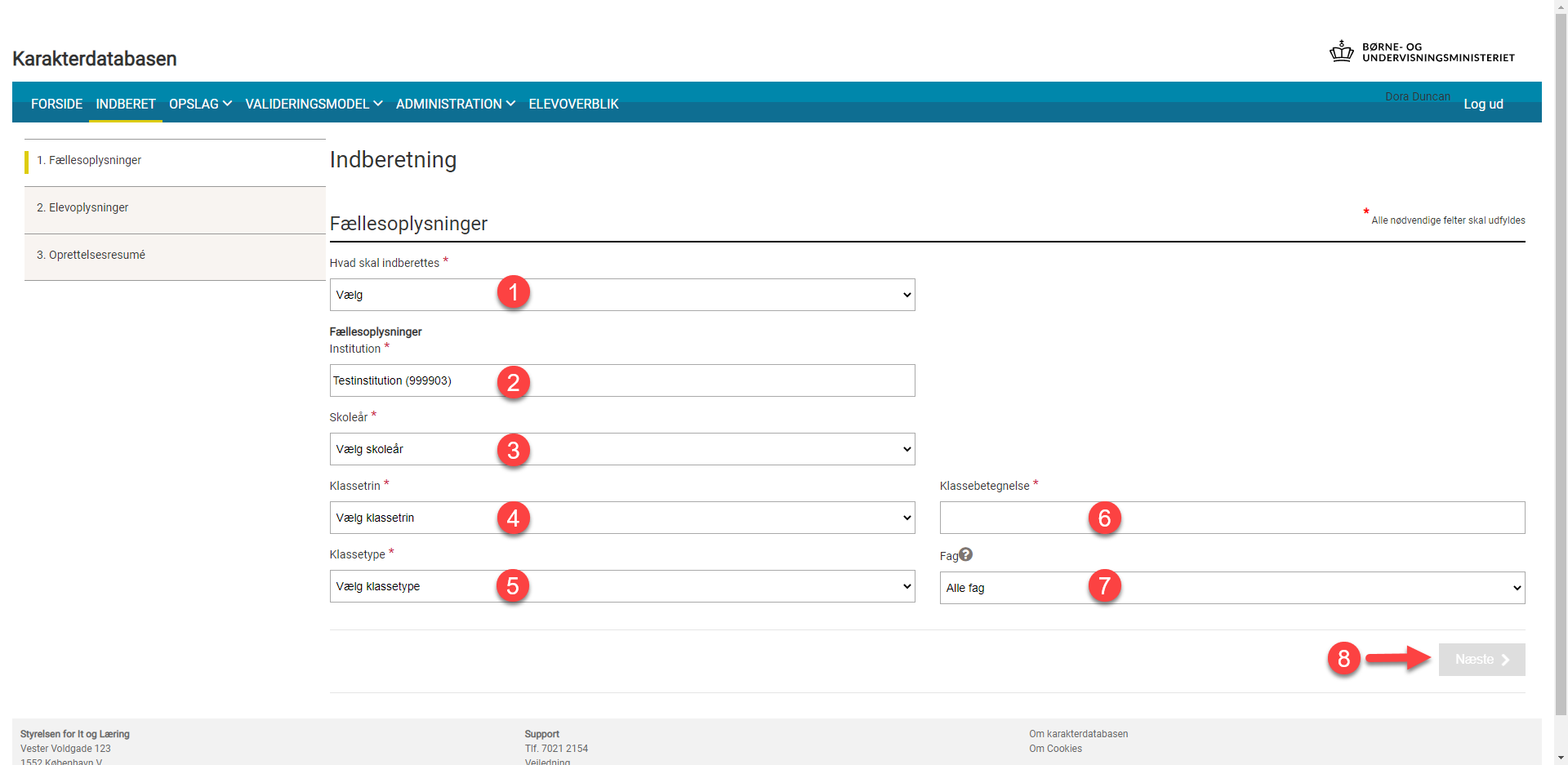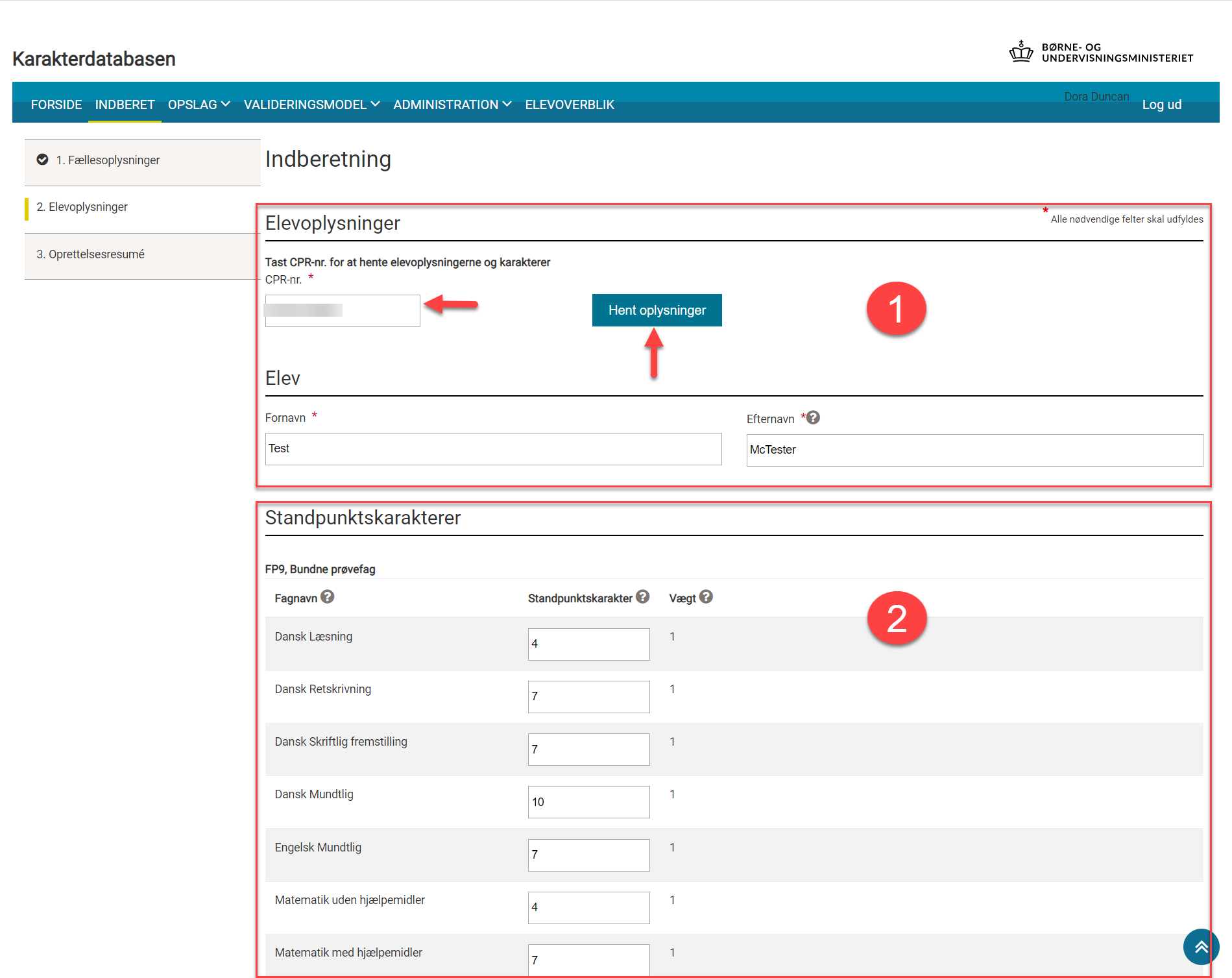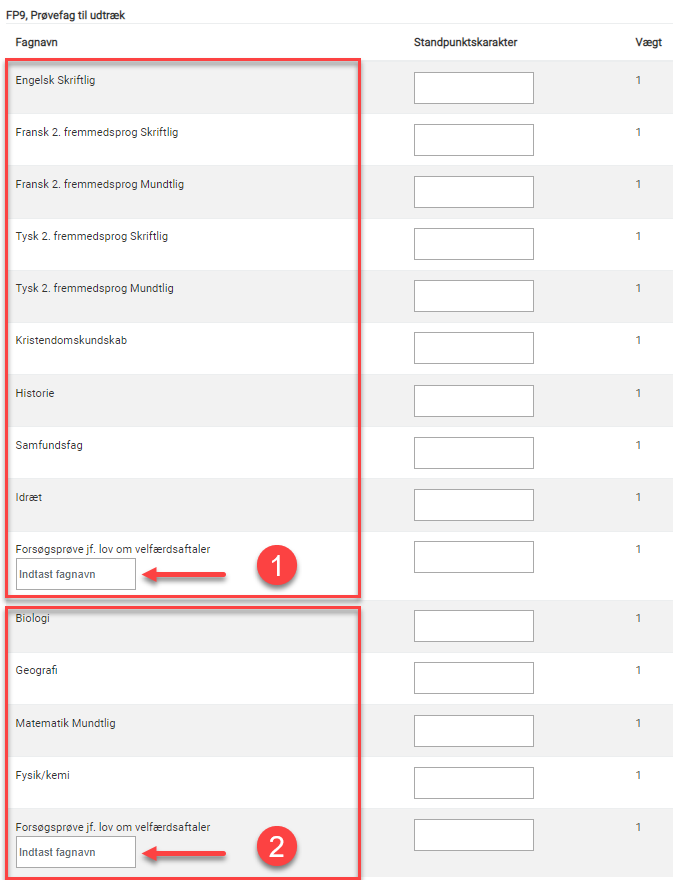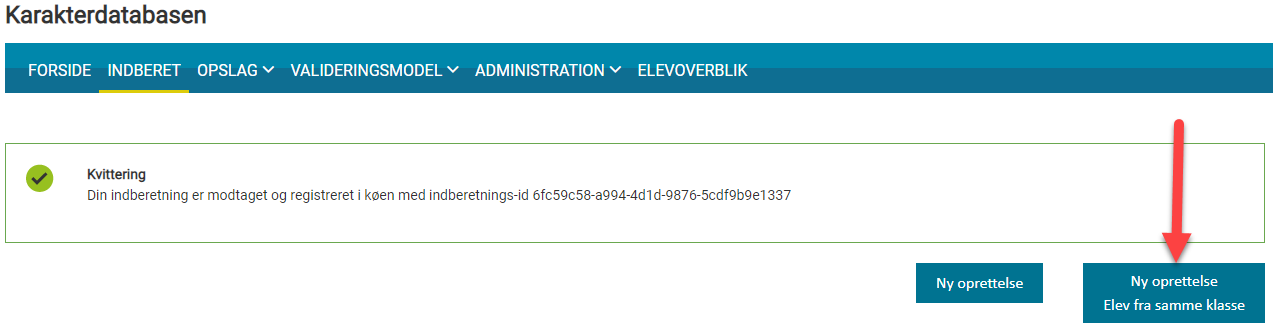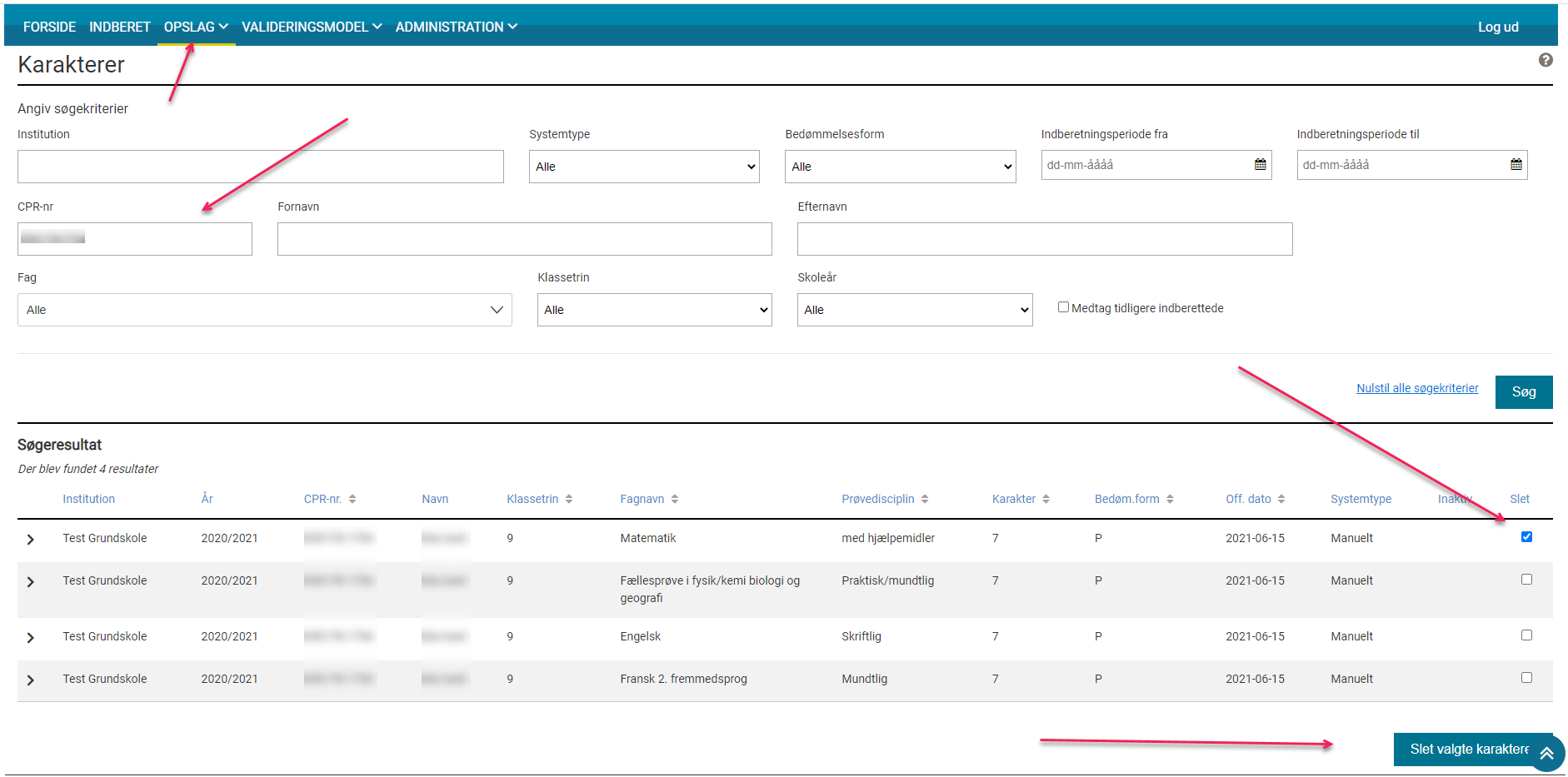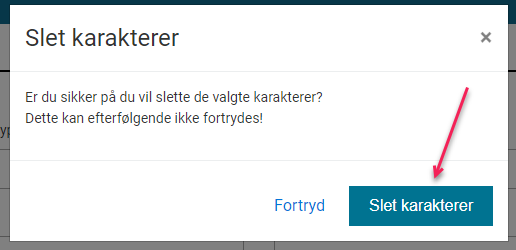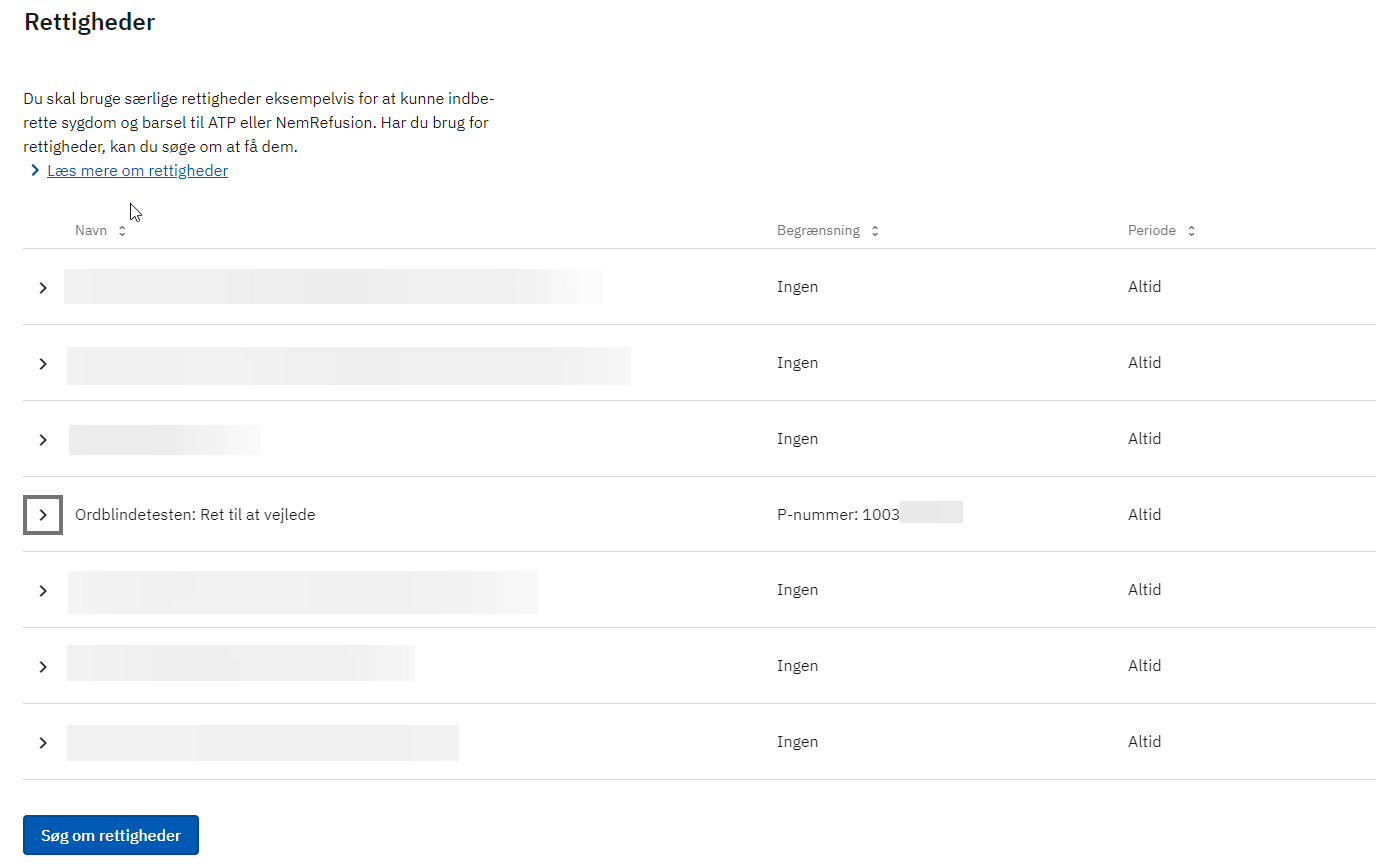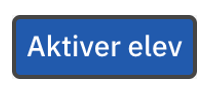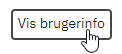Blog
Kommende ændringer i Unilogin
Unilogins nærmeste fremtid byder på flere ændringer, som vil få betydning for dit arbejde som brugeradministrator/administrativt personale, leverandør, kommunalt ansat mv.
I denne artikel kan du få et overblik over alle ændringer, samt finde links til mere detaljerede artikler hvor du kan få svar på dine spørgsmål.
Unilogin Brugeradministration ba.emu.dk lukker
BRUGERADMINISTRATORER/ADMINISTRATIVT PERSONALE
Den 17. oktober 2022 vil en af Unilogins databaser blive nedlagt og erstattet af en mere fremtidssikret løsning. I den forbindelse vil Unilogin Brugeradministration ba.emu.dk lukke, og der vil ikke længere eksistere brugeradministratorer i Unilogin-regi med særlige rettigheder på tværs af mange systemer.
Læs mere om lukningen af Unilogin brugeradministration
Ny proces for udlevering af Unilogin brugernavn og adgangskode
BRUGERADMINISTRATORER/ADMINISTRATIVT PERSONALE KOMMUNER
Fremadrettet får nye brugere ikke automatisk et Unilogin-brugernavn. I stedet skal medarbejdere selv aktivere deres bruger og for elever kan forældre eller skolens brugeradministrator aktivere brugernavnet.
Ligeledes får nye brugere ikke længere en initial adgangskode, men skal selv lave en adgangskode med MitID, eller spørge forældre eller skolens brugeradministrator om hjælp.
Læs mere om den nye proces for udlevering af Unilogin brugernavn og adgangskode
UniID ændrer format og afkobles fra brugernavn
KOMMUNER LEVERANDØRER BRUGERADMINISTRATORER/ADMINISTRATIVT PERSONALE
Nye brugere i Unilogin vil få et brugernavn der er forskelligt fra deres UniID. UniID vil fremadrettet bestå af 10 tegn (tal og bogstaver) i vilkårlig rækkefølge. UniID vil samtidig ophøre med nødvendigvis at være brugernavn i Unilogin IdP. Der ændres ikke i UniID for eksisterende brugere.
Læs mere om afkobling af Unilogin brugernavn og UniID
Ændringer i givadgang.uni-login.dk
LEVERANDØRER
Den 17. oktober 2022 vil en af Unilogins databaser blive nedlagt og erstattet af en mere fremtidssikret løsning. I den forbindelse vil Givadgang gennemgå flere ændringer, blandt andet at adgang til Givadgang fremadrettet styres af rettigheder tildelt i NemLog-in.
Læs mere om ændringerne i Givadgang
Siden 'mit.uni-login.dk' lukker
BRUGERADMINISTRATORER/ADMINISTRATIVT PERSONALE KOMMUNER
Som følge af ovenstående databasenedlæggelse vil mit.uni-login.dk (alias mitunilogin.dk og unilogin.dk) ligeledes lukke. Der vil i første omgang ikke være en erstatning for siden.
Lukningen af mit.uni-login.dk har ingen betydning for brugen af Unilogin ellers.
Det er nu blevet muligt at søge på emner i kursussøgningen, så du fx kan søge på: Kommunikation, ledelse, BAB, varmt arbejde, GLU, Den grundlæggende lederuddannelse osv., og få vist liste med kurser, som er knyttet til ”emneordet”.
Hvis søgning på et emne ikke giver resultater, så prøv at fjerne filtrene ”Vis kun kurser med hold” og ”Gyldig tilmeldingsfrist”.
Nu kan du som lærer og leder se testresultaterne for hele landet i matematik og læsning, del 1 og 2, på samme side, som du har kunnet se de enkelte elevers og klassens resultater. Det betyder, at du nu kan se, hvordan din/e klasse/r ligger i forhold til elever på folkeskoler i resten af landet
Vejledningen til overgangstestene her på viden.stil.dk er nu opdateret med de ændrede skærmbilleder - se denne side om testresultater.
Øvrig information om Folkeskolens Nationale Overgangstest
Ifølge bekendtgørelsen om Folkeskolens Nationale Overgangstest https://www.retsinformation.dk/eli/lta/2022/1223 skal de obligatoriske overgangstest gennemføres i første del af skoleåret.
Det betyder, at de obligatoriske test næste gang skal gennemføres:
Dansk, læsning 2. – 3. – 4. – 6. – 8. klasse i uge 35-37 (mandag den 28. august til og med fredag den 15. september) 2023
Matematik: 2. – 4. – 6. - 7. – 8. klasse i uge 38-40 (mandag den 18. september til og med fredag den 6. oktober) 2023
Der skal ikke bookes tid til testene, så du kan logge ind i systemet via www.testogprøver.dk med din klasse, når det passer ind i de to nævnte perioder.
Find de faglige vejledninger til lærere, forældre og elever m.m. her på uvm.dk
Læs mere om hele aftalen om det nye evaluerings- og bedømmelsessystem her: https://www.uvm.dk/aktuelt/i-fokus/evaluerings-og-bedoemmelsessystem
Bemærk
På disse sider vejledes nu både om de nye obligatoriske overgangstest i dansk (læsning) og matematik og om de frivillige, adaptive nationale test i
engelsk, dansk som andetsprog, fysik/kemi, biologi og geografi, som skolerne kan gennemføre i skoleårene 2022/23 til og med skoleåret 2025/26.
Hvem er det relevant for?
Hvis du er én af de skoler i Esbjerg eller Holbæk kommune der er omfattet af ordningen om forsøgsprøver jf. lov om velfærdsaftaler, skal du til at indberette jeres elever manuelt i karakterdatabasen. Sandsynligvis, for første gang. Vi har derfor lavet en ny vejledning som forhåbentlig kan guide jer igennem. Hvis du alligevel syns du har brug for hjælp, er du altid velkommen til at kontakte supporten.
→ Se vejledningen i fuld størrelse
STIL arbejder løbende med videreudvikling af Sprogvurdering.dk og fra november 2022, er der nye funktioner til både kommunalt ansatte og ansatte på skoler og i dagtilbud. De nye funktioner er centreret omkring at give bedre muligheder for at arbejde med data på både individ- og gruppeniveau.
Nye datavisninger
De nye datavisninger dækker tre niveauer:
- Kommunalt niveau: Her vises samlede sprogvurderingsresultater for hele kommunen fordelt på sprogvurderingens to dimensioner (førskriftlige og talesproglige færdigheder), samt for de enkelte deltest, som sprogvurderingerne består af. Du får også vist de samlede resultater for de enkelte daginstitutioner, enheder i daginstitutioner, dagplejen og skoler i kommunen. Derudover kan du få et overblik over, hvor mange børn i kommunen, der er sprogvurderet.
- Skole-/dagtilbudsniveau: Her vises de samlede resultater for den enkelte daginstitution, enhed i daginstitution, den enkelte dagpleje/den enkelte skole svarende til de data, der vises på kommunalt niveau.
- Børne/elevniveau: Her vises en oversigt over hvert enkelt barns sprogvurderingsresultater med visualisering af progression i de tilfælde, hvor der er foretaget flere sprogvurderinger af barnet i forskellige aldre, både på de overordnede dimensioner (førskriftlige og talesproglige færdigheder) og i de enkelte deltest.
Login for kommunale brugere
Som noget helt nyt bliver det nu også muligt for kommunale brugere at logge ind på Sprogvurdering.dk og få adgang til data for hele kommunen. Denne nye mulighed erstatter den tidligere løsning, hvor kommunalt ansatte skulle tilknyttes igennem institutionernes administrative system, for at kunne se data på den enkelte institution.
Når man logger ind som kommunebruger, skal man bruge NemID/MitID medarbejdersignatur med tilknyttet CPR-nummer. Medarbejdersignaturen skal oprettes af kommunens Nemlogin administrator, som også skal tildele kommunebrugeren de relevante rettigheder. Rettighederne svarer til den rolle, brugeren skal have. Der kan vælges mellem 2 forskellige rettigheder:
- Ansvarlig for sprogvurdering (testansvarlig): Benyttes af de personer i kommunen, som foretager sprogvurdering af børn og/eller har et arbejdsbetinget behov for at kunne tilgå sprogvurderingsresultater for det enkelte barn/den enkelte elev.
- Ansvarlig for opfølgning på data (Opfølgningsansvarlig): Benyttes af de personer, som arbejder med statistik, rapportering og politikerbetjening i kommunen, og som ikke har et arbejdsbetinget behov for at kunne tilgå navne og cpr-numre på børn, der er sprogvurderet.
Når medarbejdersignaturen har fået tildelt en rettighed, er man klar til at logge på.
Vejledninger og support
Find mere hjælp og information om de udstillede data i STILs Vejledninger om Sprogvurdering.
Ved tekniske spørgsmål kontakt supporten ved Styrelsen for it og læring skriftligt via webformular, eller på telefon 70 21 21 55
Introduktion
STIL har i november 2022 lanceret en ny udgave af Ordblindetesten på ordblindetest.dk. I den forbindelse er der ændringer i hvordan man logger ind.
Alle personer med et privat MitID eller et Unilogin kan logge ind på ordblindetest.dk, og kommer ind med rollen Testtager.
Den følgende vejledning er henvendt til Testvejledere der sammen med en elev/studerende/borger skal gennemfører den Nationale Ordblindetest, og gennemgår de rettigheder man som Testvejleder skal bruge, for at komme ind med rollen Vejleder.
Helt overordnet er der tre ting, der afgør om man kan logge ind som vejleder:
|
|---|
Det er som udgangspunkt medarbejdere i din egen organisation, der skal tildele dig alle ovenstående tre ting.
Vi anbefaler derfor at du viser denne vejledning du finder på denne side til din IT-ansvarlige eller ledelse, så de kan hjælpe dig videre.
Hvis I har brug for yderligere vejledning om de specifikke rettighedskrav for ordblindetest.dk, er I meget velkomne til at kontakte supporten på 7021 2156 eller via skriftlig kontaktformular.
1: Dit Unilogin
Du skal være oprettet i Unilogin og tilknyttet med rollen lærer, leder eller ledelse på de institutioner, du skal have adgang til.
Det er den enkelte skole som sørger for denne tilknytning, via skolens eget administrationssystem. Det er typisk administrationen der styrer dette.
Hvis du har haft benyttet den tidligere version af ordblindetesten, og der ikke er sket nogen ændringer i din Unilogin-tilknytning siden da, er det meget sandsynligt at du allerede har den brugerrolle du skal have.
2: Dit MitID Erhverv
Som testvejleder logger man på Ordblindetesten med et MitID erhverv.
Det er ikke muligt at logge ind som vejleder med Unilogin eller med privat MitID.
3: Din rettighed i NemLog-in
For at kunne logge ind og tilgå ordblindetestrapporter skal man have rettigheden: ”Ordblindetesten: Ret til at vejlede”. Det er din institutions NemLog-in brugeradministrator der kan tildele dig denne rettighed, men du kan også selv finde den og anmode om at få rettigheden, via https://erhvervsadministration.nemlog-in.dk/ eller MitIDerhverv.dk
Du vælger 'Rettigheder' > 'Få flere rettigheder' > ruller hen til kategorien 'Uddannelse og prøver'> trykker på '> ikonet på højre side' ruller ned til bogstavet 'O'.
Rettigheden skal begrænses til p-nummeret for den institution, du er ansat på. Den må ikke gælde for hele organisationen. Dette kan din brugeradministrator styre under tildelingen, men hvis du selv anmoder om at få rettigheden, bør du gøre din brugeradministrator opmærksom på dette krav via kommentar feltet.
Sådan ser du om din rettighed allerede er begrænset til jeres P-enhed
Hvis du allerede har fået tildelt den korrekte rettighed, men du stadig har problemer med at logge ind som vejleder, kan du selv se om din rettighed er begrænset til en p-enhed eller ej.
- Gå til mitid-erhverv.dk
- Klik de tre streger ved 'Menu' i højre side.
- Vælg Log på MitID Erhverv' med dit MitID
- Under 'Stamdata' kan man trykke 'Rettigheder”. Under kolonnen ”Organisationsenhed” kan du se om din rettighed 'Ordblindetesten - ret til at vejlede' er begrænset til en p-enhed.
Lokal IDP
Som alternativ til MitID Erhverv kan man have et Lokalt IDP-login (for eksempel et særligt kommunalt login).
Det er din organisations eget ansvar at disse loginløsninger virker.
Uanset om du bruger Lokal IDP eller MitID Erhverv, skal du bruge den samme NemLog-in rettighed som alle andre vejledere.
Særligt for kommunalt ansatte
Er du ansat i den kommunale forvaltning skal du have rettigheden ”Ordblindetesten: Ret til at vejlede” uden begrænsning til en organisationsenhed. Det vil sige at rettigheden skal gælde for hele kommunens CVR-nummer.
Derudover er det også nødvendigt at være tilknyttet i Unilogin med rollen lærer, leder eller ledelse på hver enkelt af de institutioner, hvor du skal have adgang til rapporterne.
Yderligere vejledning og support
Du finder alle vejledninger til Ordblindetesten her på viden.stil.dk
Har du brug for yderligere hjælp, kan du kontakte supporten på 7021 2156 eller via skriftlig kontaktformular.
Eksamensdatabasen skifter til NEMlog-in
Fra den 17 november og frem skifter eksamensdatabasen til NEMlog-in. Det betyder, at du fremover skal have tildelt en bestemt rettighed til din medarbejdersignatur for at kunne logge på med din nøglefil.
Medarbejdersignaturen skal samtidig være tilknyttet CVR og P-nummer i din organisation, så systemet kan verificere hvilke data du må få adgang til. Rettigheden tildeles af din NEMlog-in administrator, og du kan anmode om den på NEMlog-ins brugeradministration.
Ændringerne gælder kun for at logge ind og lave opslag i sine karakter- og bevisindberetninger. Der er ingen ændringer i forbindelse med selve indberetningsproceduren, som forsat sker gennem jeres studieadministrative system.
→ Se vejledning til at få adgang til eksamensdatabasen
→ Hvem er min NemLog-in administrator?
→ Se den fulde oversigt over Nemlog-in rettigheder til STIL-tjenester
→ Kontakt erhvervsstyrelsens kundecenter for teknisk support til brugeradministrationen
Lukket for adgang fra 17. oktober til 17. november
I forbindelse med overgangen til det nye login, vil der være lukket for login til eksamensdatabasen i perioden fra og med 17. oktober til og med 17. november.
Support
Spørgsmål vedr. ovenstående kan rettes til STIL support
Telefon: 7021 2154
Den 17. oktober lukker STIL for https://ordblindetest.nu/
STIL lukker for Ordblindetesten for at gøre klar til lanceringen af den nye udgave af ordblindetesten, som sker i november, hvor STIL åbner for den nye Ordblindetest på den nye URL https://ordblindetest.dk/
I perioden fra den 17. oktober til ultimo oktober vil det altså ikke være muligt at tilgå systemet Ordblindetesten.
Når den nye version går i luften, skal du som ordblindetestvejleder logge på med NemLog-in. Det betyder, at du skal have en NemID medarbejdersignatur for at kunne logge på Ordblindetesten.
Hvordan kan du forberede dig?
Du kan forberede dig ved at bestille NemID medarbejdersignatur hos din organisations NemID administrator. Har skal du være opmærksom på at dit CPR nummer skal knyttes til din NemID medarbejdersignatur og du skal have have privilegiet ”Ordblindetesten: Ret til at vejlede”.
Derudover skal du oprettes som ”lærer” i Unilogin på alle de skoler, hvor du har elever, som du skal teste. Vi bruger den oplysning til at styre hvilke skoler, som du kan tilgå.
Support
Spørgsmål vedr. ovenstående kan rettes til STIL support
Telefon: 7021 2155
Styrelsen for It og Læring er i gang med at udvikle en ny version af Ordblindetesten, som skal gå i luften ultimo 2022. I den nye version har vi arbejdet med at forbedre adgangsstyringen for Ordblindetestvejledere og arbejdsgangene omkring testoprettelse og meget mere. Testen som den er i dag vil være den samme, det er alene systemet omkring testen, som er blevet moderniseret.
Forbedret adgangsstyring
Når den nye Ordblindetest er idriftsat, skal du som ordblindetestvejleder logge på med NemLog-in. Det betyder, at du skal have et privilegie/en rettighed knyttet til din NemID medarbejdersignatur for at kunne logge på Ordblindetesten.
Hvordan kan du forberede dig?
For at få adgang til testen skal du som testvejleder på en skole/institution logge på med NemLogin. Det betyder, at du skal have en NemID medarbejdersignatur med tilknyttet CPR-nummer og med rettigheden: ”Ordblindetesten: Ret til at vejlede”. Rettigheden skal tildeles på p-nummeret for den institution, du hovedsagelig er ansat på.
Du skal bestille NemID medarbejdersignaturen hos din organisations NemID administrator.
På https://brugeradministration.nemlog-in.dk/ kan du tjekke om du har en NemID medarbejdersignatur og bestille den nye rettighed.
Derudover skal du oprettes som ”lærer”, ”leder” eller ”ledelse” i Unilogin på de andre institutioner, du skal have adgang til.
Er du ansat i kommunen skal du have rettigheden ”Ordblindetesten: Ret til at vejlede” med kommunens CVR-nummer og tilknyttes i Unilogin som ”lærer”, ”leder” eller ”ledelse” på de institutioner, du skal have adgang til.
Bedre understøttelse af oprettelse af test for personer, der ikke har et Unilogin
Testtagere som har et NemID eller MitID får mulighed for at logge på med dette. Vi har bygget en ny funktion, som gør det muligt for en ordblindetestvejleder at booke en test for personer, der ikke har et Unilogin. De vil i stedet skulle logge på med deres NemID eller MitID. Vær opmærksom på at du stadig kun må teste de personer, du har ret til at teste i kræft af din ansættelse på en eller flere institutioner.
Adgang til egne data
Som testtager der er fyldt 15 år kan du få adgang til at se dit testresultat. For at få adgang til at se dit testresultat skal du logge på med NemLogin.
NY URL
Ordblindetesten skifter webadresse. Den nye webadresse er Ordblindetest.dk
Support
Spørgsmål vedr. ovenstående kan rettes til STIL support
Telefon: 7021 2155
Målgruppe: KOMMUNER LEVERANDØRER ADMINISTRATIVT PERSONALE
UniID ændrer format
Ændringen trådte i kraft den 23. august 2023
I perioden fra den 14. august til den 1. september 2023 skifter formatet for uniID'et for nyoprettede brugere. UniID er ikke brugernavnet. UniID'et vil fremadrettet bestå af 10 tegn (tal og bogstaver) i vilkårlig rækkefølge (hexadecimal). Skiftet vil ske løbende per leverandør henover perioden, og der vil derfor være forskel på, hvornår den enkelte institution og/eller leverandør vil opleve skiftet.
OBS: Der ændres ikke i uniID’et for eksisterende brugere.
Unilogin brugernavn og UniID afkobles
Ændringen trådte i kraft den 22. februar 2023.
Elever der bliver oprettet efter den nye proces er trådt i kraft, vil få et brugernavn der er forskelligt fra deres UniID. UniID vil samtidig ophøre med nødvendigvis at være brugernavn i Unilogin IdP. Der ændres ikke i UniID for eksisterende brugere.
Når ændringen træder i kraft vil nye brugernavne i Unilogins loginløsning (Unilogin IdP) ikke længere være det samme som brugerens UniID. Brugeren vil stadig have et UniID, der kan bruges som nøgle til at identificere brugeren, men UniID'et vil ikke længere være brugerens brugernavn i Unilogin IdP.
Hvis man ønsker det, kan man fortsat anvende brugerens UniID som brugernavn i lokale loginløsninger, og UniID'et bliver formidlet i webservices som i dag.
Brugernavnet i Unilogin IdP vil ikke blive formidlet via webservices, men lærere og brugeradministratorer vil kunne se elevers brugernavne i Elevadgang i tilfælde af, at de har behov for at formidle brugernavnet til elever.
Målgruppe: BRUGERADMINISTRATORER/ADMINISTRATIVT PERSONALE
Dato for ændring? Den 17. oktober 2022
Den 17. oktober 2022 erstattes endnu en del af Unilogin med et mere fremtidssikret system.
Brugere skal som hidtil i udgangspunktet oprettes, vedligeholdes og nedlægges i institutionernes administrative systemer, men den bagvedliggende database erstattes. I den forbindelse vil Unilogin Brugeradministration ba.emu.dk blive nedlagt, og der vil ikke længere eksistere brugeradministratorer i Unilogin-regi med særlige rettigheder på tværs af mange systemer.
De funktioner en brugeradministrator har i dag vil for de flestes vedkommende blive understøttet i andre systemer, som kan tilgås med et NemID medarbejdercertifikat eller MitID Erhverv, når brugeren er tildelt de nødvendige rettigheder i NemLog-ins brugeradministration. Denne opdeling vil gøre det muligt mere individuelt at styre, hvem der skal kunne opfylde hvilke funktioner.
Nedenfor kan du se, hvilke funktioner der vil blive understøttet hvor:
Funktioner der rykkes fra Unilogin brugeradministration (ba.emu.dk)
Spørgsmål og svar, i forbindelse med lukningen
Styrelsen for It og Læring er i gang med at forbedre sikkerheden ift. anvendelsen af Unilogin. Dette opnås bl.a. ved at ændre i processen for aktivering af nye brugere i Unilogin som ikke længere automatisk får et Unilogin brugernavn eller en adgangskode. En brugers UniID kan altså ikke længere benyttes som brugernavn, for nye brugere.
Bemærk: Dette gælder kun nye brugere og brugere, der ikke inden for de seneste 12 måneder har været tilknyttet en institution med Unilogin.
Ændringen trådte i kraft den 22. februar 2023.
For alle brugere med MitID
Aktiver dit Unilogin og få dit brugernavn
- Gå til en side med Unilogin, vælg Unilogin i loginvælgeren
- Klik på linket ’Få mit eller mit barns brugernavn’ under Andre muligheder.
- Brug dit MitID til at logge ind og få dit brugernavn
Hvis du er elev uden MitID, skal dine forældre eller en lærer på din skole hjælpe dig.
- Første gang du skal logge ind, skal du ligeledes bruge dit MitID til at lave din adgangskode.
Særligt til forældre
Særligt til skolemedarbejdere
Målgruppe: LEVERANDØRER
Dato for ændring: Inden den 17. oktober.
Den 17. oktober 2022 vil en af Unilogins databaser blive nedlagt og erstattet af en mere fremtidssikret løsning. I den forbindelse vil Givadgang gennemgå flere ændringer som du kan læse om i denne artikel
Adressen til Givadgang skifter og får en forside
Fremadrettet skal du tilgå Givadgang via givadgang.unilogin.dk (fremfor givadgang.uni-login.dk)
Desuden vil man blive mødt af en forside, hvorfra man kan klikke på en knap for at logge ind
Adgang til Givadgang styres med rettighed tildelt i NemLog-in
Når Unilogin Brugeradministration lukkes den 17. oktober, nedlægges i samme omgang rettigheder i Unilogin som styrer adgangen til Givadgang på nuværende tidspunkt. Adgangsstyringen erstattes derfor inden lukningen med en rettighed i NemLog-in som kan tildeles brugere med NemID medarbejdercertifikat eller MitID Erhverv, af institutionens NemLog-in brugeradministrator
Den nødvendige rettighed hedder ’Unilogin – Ret til at administrere licens i GivAdgang’.
Har du brug for hjælp til NemLog-in, skal du tage kontakt til Erhvervsstyrelsens support
Kommende ændringer i Unilogin
Unilogins nærmeste fremtid byder på flere ændringer, som vil få betydning for dit arbejde som brugeradministrator/administrativt personale, leverandør, kommunalt ansat mv.
I denne artikel kan du få et overblik over alle ændringer, samt finde links til mere detaljerede artikler hvor du kan få svar på dine spørgsmål.
Unilogin Brugeradministration ba.emu.dk lukker
BRUGERADMINISTRATORER/ADMINISTRATIVT PERSONALE
Den 17. oktober 2022 vil en af Unilogins databaser blive nedlagt og erstattet af en mere fremtidssikret løsning. I den forbindelse vil Unilogin Brugeradministration ba.emu.dk lukke, og der vil ikke længere eksistere brugeradministratorer i Unilogin-regi med særlige rettigheder på tværs af mange systemer.
Læs mere om lukningen af Unilogin brugeradministration
Ny proces for udlevering af Unilogin brugernavn og adgangskode
Ændringen træder i kraft d. 22. februar 2023.
BRUGERADMINISTRATORER/ADMINISTRATIVT PERSONALE LEVERANDØRER KOMMUNER
Fremadrettet får nye elever ikke automatisk et Unilogin-brugernavn. I stedet skal elevens forældre eller skolens brugeradministrator aktivere elevens brugernavn.
Ligeledes får nye elever ikke en initial adgangskode. I stedet skal elevens forældre, elevens lærer eller skolens brugeradministrator give eleven mulighed for at lave en adgangskode.
Læs mere om den nye proces for udlevering af Unilogin brugernavn og adgangskode
Unilogin brugernavn og UniID afkobles, og UniID ændrer format
Ændringerne er delvist implementeret
BRUGERADMINISTRATORER/ADMINISTRATIVT PERSONALE KOMMUNER LEVERANDØRER
Elever der bliver oprettet efter den nye proces er trådt i kraft, vil få et brugernavn der er forskelligt fra deres UniID. UniID bliver afkoblet fra Unilogin og vil fremadrettet bestå af 10 tegn (tal og bogstaver) i vilkårlig rækkefølge. UniID vil samtidig ophøre med nødvendigvis at være brugernavn i Unilogin IdP. Der ændres ikke i UniID for eksisterende brugere.
Læs mere om at Unilogin brugernavn og UniID afkobles, og UniID ændrer format
Ændringer i givadgang.uni-login.dk
LEVERANDØRER
Den 17. oktober 2022 vil en af Unilogins databaser blive nedlagt og erstattet af en mere fremtidssikret løsning. I den forbindelse vil Givadgang gennemgå flere ændringer, blandt andet at adgang til Givadgang fremadrettet styres af rettigheder tildelt i NemLog-in.
Læs mere om ændringerne i Givadgang
Siden 'mit.uni-login.dk' lukker
BRUGERADMINISTRATORER/ADMINISTRATIVT PERSONALE KOMMUNER
Som følge af ovenstående databasenedlæggelse vil mit.uni-login.dk (alias mitunilogin.dk og unilogin.dk) ligeledes lukke. Der vil i første omgang ikke være en erstatning for siden.
Lukningen af mit.uni-login.dk har ingen betydning for brugen af Unilogin ellers.
Ifølge bekendtgørelsen om Folkeskolens Nationale Overgangstest https://www.retsinformation.dk/eli/lta/2022/1223 skal de obligatoriske overgangstest gennemføres i perioden:
Dansk, læsning 2. – 3. – 4. – 6. – 8. klasse (mandag den 7. november til og med fredag den 25. november)
Matematik: 2. – 4. – 6. - 7. – 8. klasse (mandag den 28. november til og med fredag den 16. december)
Der skal ikke bookes tid til testene, så du kan logge ind i systemet via www.testogprøver.dk med din klasse, når det passer ind i de to nævnte perioder.
Find de faglige vejledninger til lærere, forældre og elever her på uvm.dk
Læs mere om hele aftalen om det nye evaluerings- og bedømmelsessystem her: https://www.uvm.dk/aktuelt/i-fokus/evaluerings-og-bedoemmelsessystem